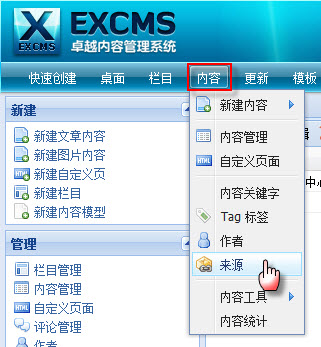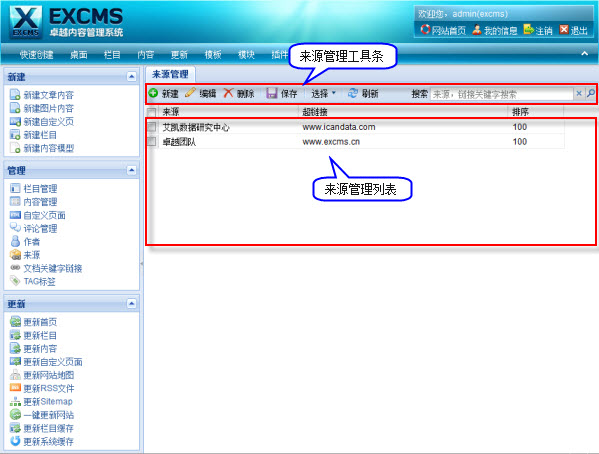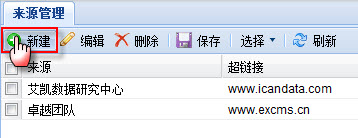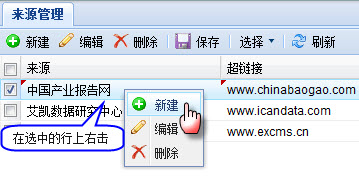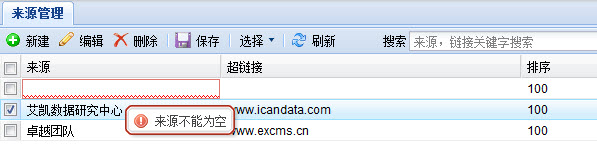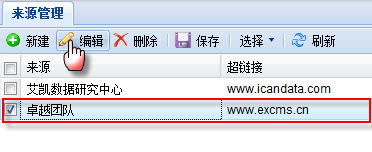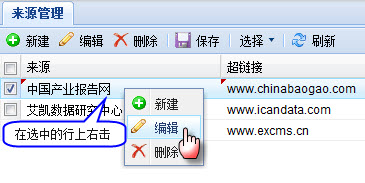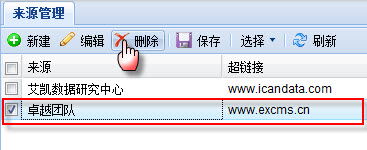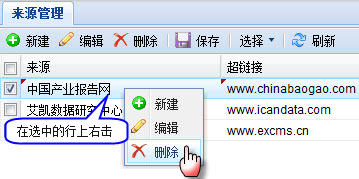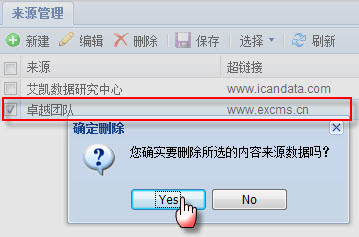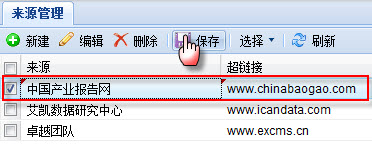EXCMS后台 来源管理
来自站长百科
导航:返回上一页
EXCMS后台内容管理,“来源管理”:
- 功能说明:来源管理是管理内容来源网站,可对来源进行新建、编辑、删除等操作,提供给内容的来源使用
- 操作步骤:在后台管理菜单栏上点击【内容】菜单,然后点击【来源】菜单即可。
- 详细说明:在后台管理菜单栏上点击【内容】菜单,选择【来源】, 进入来源管理页面。如下图所示
新建来源[ ]
- 功能说明:新建来源,此功能并没有对数据进行保存,必须与保存动作一起使用。
- 操作步骤:新建来源有二种操作方法
- 方法一:在后台管理菜单栏上点击【内容】菜单,然后点击【来源】进入来源管理列表。在来源管理的工具栏上点击【新建】按钮即可。
- 方法二:在后台管理菜单栏上点击【内容】菜单,然后点击【来源】进入来源管理列表。在来源列表中的选择一行,在选中的行上右击,弹出右键菜单,点击【新建】菜单即可。
- 详细说明:在来源管理的工具栏上点击【新建】按钮。如下图
| 名称 | 缺省值 | 是否必填 | 描述 |
|---|---|---|---|
| 来源 | 空 | 是 | 来源名称也就是内容发布的来源,提供给新建内容时使用。 |
| 超链接 | 空 | 否 | 给来源名称加上链接。 |
| 排序 | 100 | 否 | 排列来源显示顺序。 |
填写好相关数据后,点工具栏上【保存】按钮即可。
编辑来源[ ]
- 功能说明:编辑来源,此功能并没有对数据进行保存,必须与保存动作一起使用。
- 操作步骤:编辑来源有二种操作方法
- 方法一:在后台管理菜单栏上点击【内容】菜单,然后点击【来源】进入来源管理列表。在来源管理列表中的选择一行,然后在来源管理的工具栏上点击【编辑】按钮即可。
- 方法二:在后台管理菜单栏上点击【内容】菜单,然后点击【来源】进入来源管理列表。在来源管理列表中的选择一行,在选中的行上右击,弹出右键菜单,点击【编辑】菜单即可。
- 详细说明:在来源管理列表中选择一行,然后点工具栏上的【编辑】按钮,编辑来源具体操作请参照上述“新建来源”版内容
删除来源[ ]
- 功能说明:删除当前选中的来源。
- 操作步骤:删除来源有二种操作方法
- 方法一:在后台管理菜单栏上点击【内容】菜单,然后点击【来源】进入来源管理列表。在来源管理列表中的选择一行或多行,然后在来源管理的工具栏上点击【删除】按钮即可。
- 方法二:在后台管理菜单栏上点击【内容】菜单,然后点击【来源】进入来源管理列表。在来源管理列表中的选择一行或多行,在选中的行上右击,弹出右键菜单,点击【删除】菜单即可。
- 详细说明: 在来源管理列表中的选择一行或多行,点击工具栏上【删除】,弹出“确认删除”对话框,点击【Yes】即可删除,点击【No】取消删除操作。
保存来源[ ]
- 功能说明:保存当前新建或修改过的来源。
- 操作步骤:在后台管理菜单栏上点击【内容】菜单,然后点击【来源】进入来源管理列表。然后在来源管理的工具栏上点击【保存】按钮即可。
来源保存必须与新建和编辑配合使用,新建和编辑过的数据会在来源列的左上角有一个红色的三角形,表示已经修改过,点击保存将数据保存到服务器。
搜索来源[ ]
- 功能说明:根据输入的关键字搜索来源数据。
- 操作步骤:在后台管理菜单栏上点击【内容】菜单,然后点击【来源】进入来源管理列表。在搜索工具条上输入关键字,点击【放大】或直接按回车键即可,取消搜索点击【关闭】。